近日,有小伙伴私信我問她的電腦用了有些年頭的,很是卡頓,需要更換什么硬件才能較好地提升性能。因為是線上咨詢我,所以只能讓對方想截下電腦的硬件配置圖發給我初步了解下,方便給出升級建議。
不過,對方隨后說還不知道怎么查看電腦配置 ...
那么今天我就從前幾天遇到的這個情景中,詳細地給大家介紹4種查看電腦配置的方法。
1、本機設備管理器
在我的電腦(Win10稱作此電腦),右鍵“屬性”。

點擊左邊的“設備管理器”(雖然右方的計算機基本信息有系統版本、處理器、內存等信息,但仍是不全)
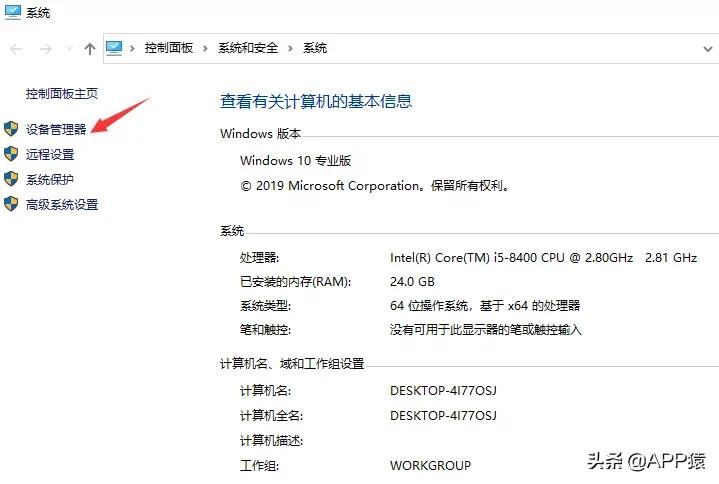
展開各個設備的詳細信息,可看到處理器,顯卡等所有你電腦上的硬件名單

這種方法優點是簡單快捷,不過缺點是只能查看和管理計算機上安裝的設備硬件設置和驅動程序軟件,主要硬件的信息是足夠的,但部分硬件如硬盤的容量沒有直接展示出來。
2、命令提示符的systeminfo命令
快捷鍵“Win鍵”+“R”

輸入cmd

輸入“systeminfo”這個命令,enter回車鍵后,即可顯示信息的基本信息

這個方法的優點是補充了物理及虛擬內測的詳細數值,以及網卡的參數信息等。
3、DirectX診斷工具:dxdiag
同樣是快捷鍵“Win鍵”+“R”,輸入“dxdiag”

隨后調出系統的DirectX診斷工具


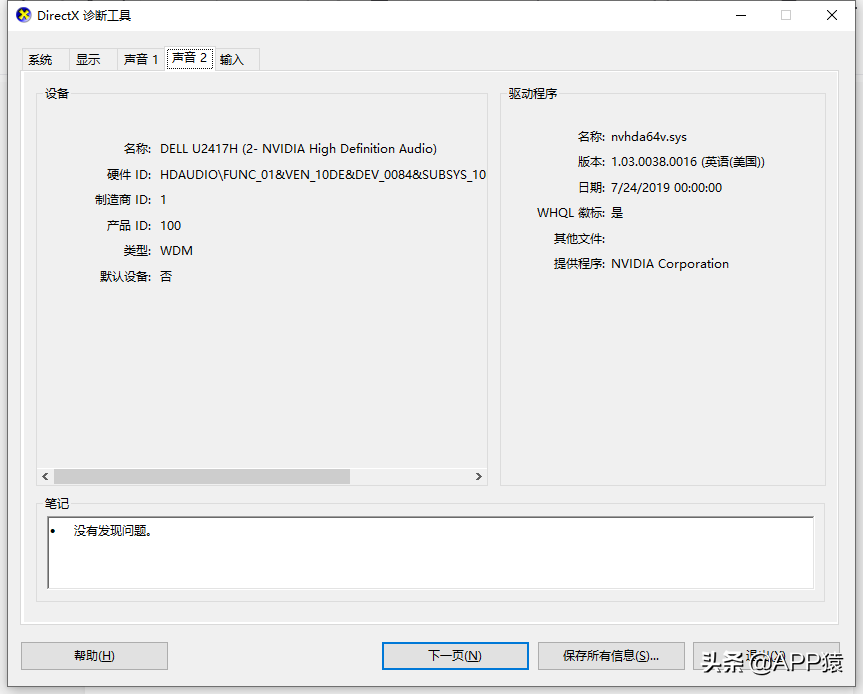
dxdiag是其實是windows的DirectX診斷工具,優點利用它可以查看目前的系統,內存,顯卡,及顯示器和其它輸入設備的信息,并且它的核心功能還可以用來診斷系統有關DirectX的錯誤,常玩PC上的游戲大作的同學一定不會感到陌生。
4、第三方檢測軟件
魯大師


AIAD64

第4種方法相比前面三種則是要下載第三方的軟件,硬件檢測的軟件也是比較繁多,猿仔推薦老牌的「魯大師」以及「AIAD64」,顯示的信息相對來說比系統內查詢要詳細得很多。譬如處理器及顯卡的溫度,風扇的轉速,硬盤的轉速,都可以查詢。
以上便是4種查看電腦配置的方法,建議收藏起來,以備不時之需。






